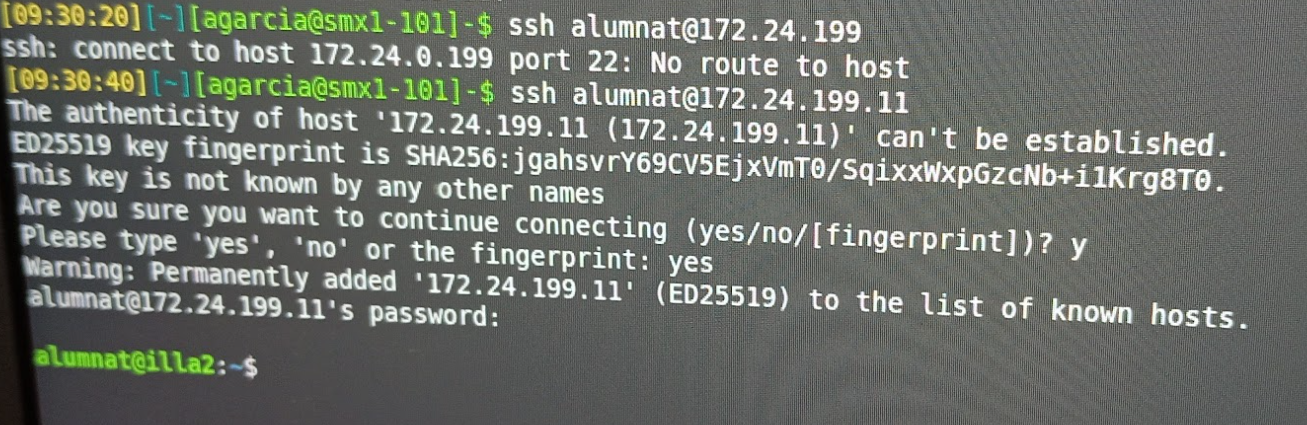Per accedir remotament des de qualsevol màquina als portàtils (a la mateixa xarxa) ja configurats necessitem un protocol versàtil, de fàcil ús i compatible amb la majoria de les distribucions de Linux, el protocol SSH.
Que es el protocol SSH?
El protocol SSH (Secure Shell) és un protocol de xarxa que permet establir connexions segures i xifrades entre dues màquines, generalment en sistemes Unix/Linux. SSH és especialment important per a l’accés remot, ja que permet als usuaris gestionar servidors i sistemes de manera segura a través d’una xarxa, com ara Internet.
Què permet fer SSH?
Accés remot segur: Permet iniciar sessió en una màquina remota des d’una altra màquina, com si estiguessis físicament davant d’ella. Per exemple, pots connectar-te des del teu ordinador personal a un servidor Linux remot.
Execució de comandes: Pots executar comandes a la màquina remota sense necessitat d’una interfície gràfica. Això és molt útil per a l’administració de servidors.
Transferència segura de fitxers: Amb eines com
scp(Secure Copy) osftp(Secure FTP), pots transferir fitxers entre màquines de manera segura.Túnels segurs: SSH permet crear túnels xifrats per a altres protocols, com ara X11 (per a aplicacions gràfiques) o fins i tot per a accedir a bases de dades de manera segura.
Gestió de claus públiques i privades: SSH utilitza criptografia asimètrica per autenticar usuaris i màquines, la qual cosa millora la seguretat i evita atacs com l’interceptació de contrasenyes.
Per què és important SSH?
Seguretat: SSH xifra tot el trànsit de dades, incloent contrasenyes, comandes i fitxers, cosa que evita que aquestes dades siguin interceptades per atacants.
Autenticació forta: Amb SSH, pots utilitzar claus criptogràfiques en lloc de contrasenyes, la qual cosa és més segur i menys propens a atacs de força bruta.
Flexibilitat: SSH és compatible amb una gran varietat de sistemes operatius i dispositius, cosa que el fa ideal per a entorns heterogenis.
Administració remota: És una eina essencial per als administradors de sistemes, ja que permet gestionar servidors i màquines de manera remota sense necessitat d’estar físicament presents.
Com funciona SSH?
Quan et connectes a una màquina remota mitjançant SSH, el procés és el següent:
Negociació de connexió: El client i el servidor acorden els protocols i algoritmes de xifratge que s’utilitzaran.
Autenticació: El client s’autentica al servidor mitjançant una contrasenya o una clau pública/privada.
Comunicació xifrada: Un cop establerta la connexió, tot el trànsit entre el client i el servidor es xifra, assegurant la confidencialitat i integritat de les dades.
Exemple bàsic d’ús de SSH
Per connectar-te a una màquina remota, utilitzaries una comanda com aquesta:
ssh usuari@adreça_del_servidorOn usuari és el teu nom d’usuari a la màquina remota i adreça_del_servidor és la IP o el nom de domini del servidor.
En resum, SSH és una eina fonamental per a l’accés remot segur i l’administració de sistemes Linux, oferint seguretat, flexibilitat i eficiència en la gestió de màquines remotes.
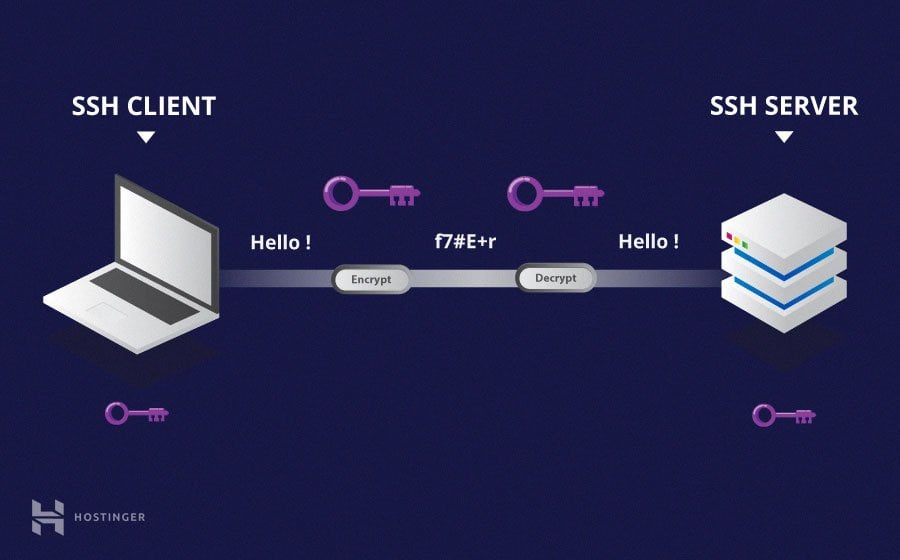
Font: https://www.hostinger.in/tutorials/ssh-tutorial-how-does-ssh-work
Procés d'instalació
Per fer la instal·lació del protocol SSH hem de seguir les següents passes:
- Obrir la terminal del nostre sistema operatiu Linux (Qualsevol distribució)
- Escriure la comanda “sudo apt-get install ssh”
- Introduir la contrasenya de l’usuari que estem fent servir
- Acceptar la instal·lació introduint “y”
- Esperem la instal·lació i confirmem fent “man ssh” a la terminal novament.
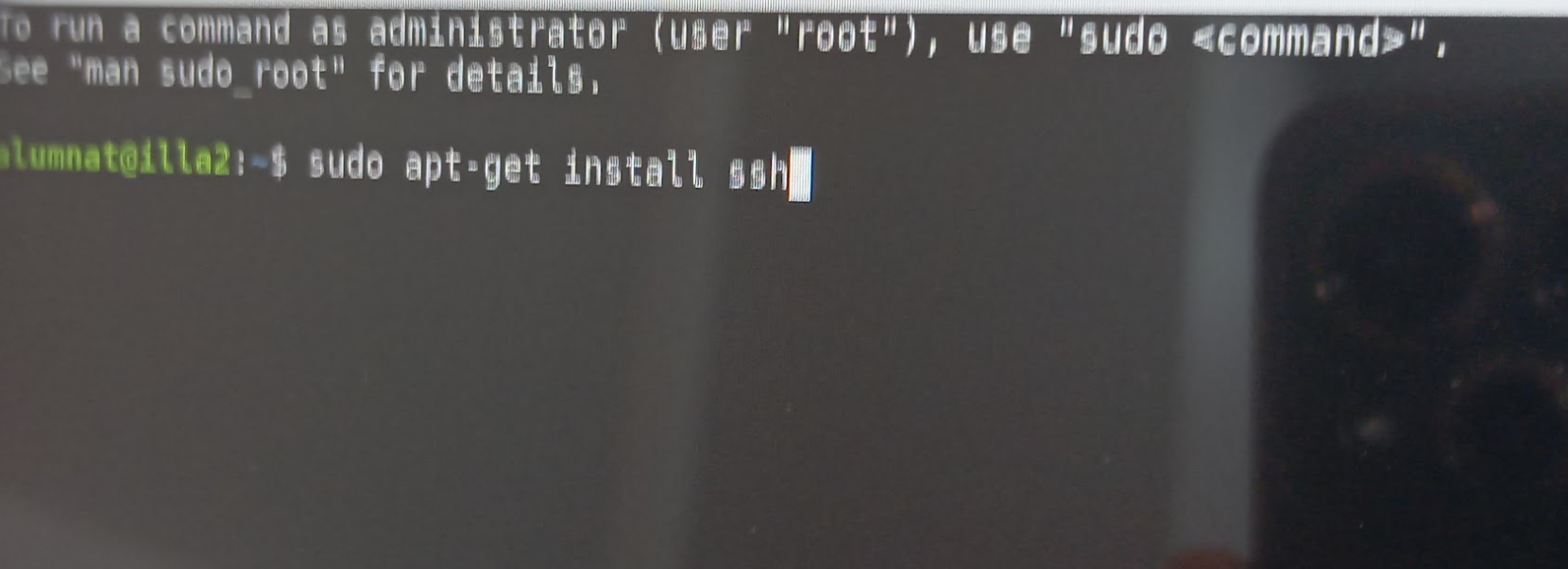
Procés de comprovació
Per fer la comprovació del protocol SSH des d’una altra màquina a la qual li hem instal·lat aquest protocol hem de seguir les següents passes:
- Obrir la terminal del nostre sistema operatiu Linux (Qualsevol distribució)
- Escriure la comanda “ssh nomdelusuaridelamaquina+ipdelamaquina” (Exemple: alumnat@172.12.81.87)
- Acceptar novament escrivint “yes“
- Introduir la contrasenya de l’usuari i connectar-se
- (Bonus) Per sortir, executar la comanda “exit” la terminal